![]()
- 玄関のポーチライトのマテリアルを調整
- 玄関のポーチライトをレンダリング
今回は、前回モデリングしたポーチライトのマテリアルを調整し、
家のシーンにインポートしてレンダリングします。
マテリアルの指定
今回は「Shade3Dマテリアル」を使用します。
Shade3D ver.20以降のProfessional版以降に搭載されている「PBRマテリアル」でなくても扱えるようにしました。
ポーチライトは以下のようにモデリングしています。
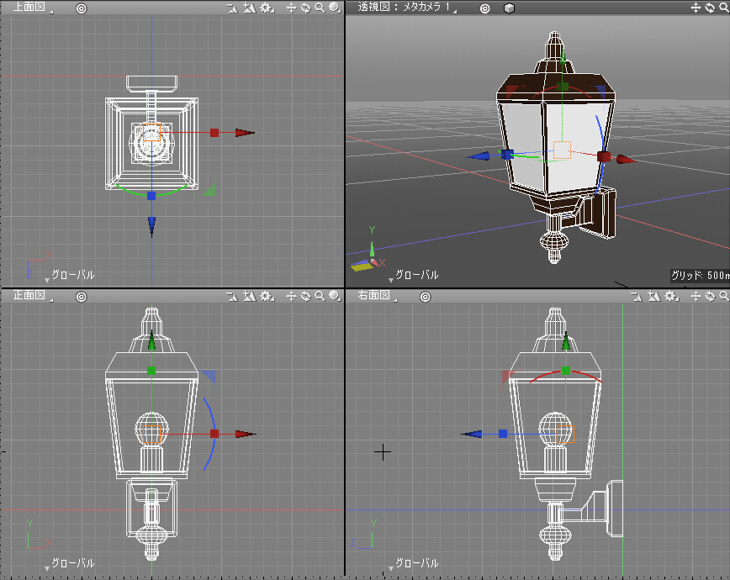
5つのマテリアルを割り当てるようにしました。
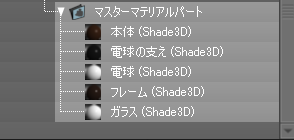
- 本体
- 電球の支え
- 電球
- フレーム
- ガラス
それぞれをマスターマテリアル(マスターサーフェス)にしています。
形状を整理する
形状はすべてポリゴンメッシュで生成しました。
ここで、一度形状を整理しておきます。
ブラウザでマテリアルごとにパートに分けて名前を変更しました。

「本体」として、土台部/壁の接続部/上部に分けています。

「ガラス」部を非表示にし、電球の支え/電球/フレームを表示します。

「本体」のマテリアルを指定
本体部のマテリアルは茶色寄りの金属の質感にしています。
錆びのようなノイズも入れたいため、ノイズテクスチャを使用しました。
以下は左が拡散反射(ベースカラー)用、右が法線マップ用です。
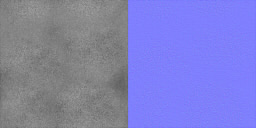
このテクスチャは、Shade3D ver.20以降の場合はShadeExplorerの「イメージ」から取得できます。
また、チュートリアルの「「フライパン」のモデリング(PBRマテリアルを割り当て)」からもダウンロードできるため、併せてご参照くださいませ。
マッピングのためのUVは「ボックスUV作成」を使いました。
対象形状をブラウザで選択し、UV図面を表示。

UVメニューより「UV作成」を選択し、ツールパラメータで「ボックスUV作成」を選択します。
「フィット」チェックボックスをオンにして「全ての面を展開」ボタンを押します。
以下のようになりました。
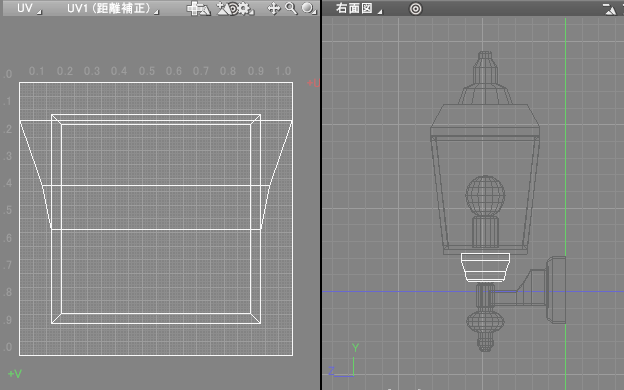
「本体」の表面材質を使用するポリゴンメッシュすべてでこのUV展開を行います。
「本体」の表面材質は以下のように指定しました。

「拡散反射」で暗めの茶色指定、「反射」を0.1としてわずかに映り込むように指定、
「荒さ」0.3、「フレネル」0.4を指定。
マッピングは「イメージ/拡散反射」を「乗算」合成、「イメージ/法線」を「通常」合成としました。

「Shade3Dマテリアル」(ver.19までの表面材質の指定)の場合は、「反射」または「透明」がある場合は「拡散反射」値を黒に近づける必要があります。
ShadeExplorerより仮の背景を割り当て、パストレーシング-パストレーシングでレンダリングしました。

ざらついた質感を表現できました。
少しくたびれた感じを出すために、錆びを与えます。
マッピングで「大理石/拡散反射」を「通常」合成。
茶色を指定し、「適用率」0.53、「乱れ」0.5、「位置&サイズ」タブでサイズを調整します。

レンダリングすると以下のようになりました。

これで「本体」のマスターマテリアルの指定は完了です。
「フレーム」のマテリアルを指定
「フレーム」のマスターマテリアルは、金属として少し映り込み(反射)を強めに指定します。
UV展開は「本体」と同じ「ボックスUV作成」で割り当てました。
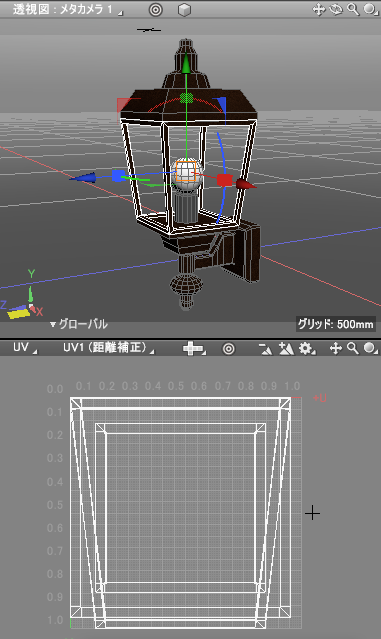
マテリアルは「本体」と同じ拡散反射色を指定し、「反射」を0.2と少し大きくし、「荒さ」を0.1と小さくしました。
「フレネル」0.4を指定しました。

これにより、「本体」よりも少しだけ映り込みやすいようにしています。
マッピングは「イメージ/拡散反射」を「乗算」合成、「イメージ/法線」を「通常」合成としました。
ノイズテクスチャを与えています。
「適用率」0.5とし、ざらつきを抑えるようにしました。
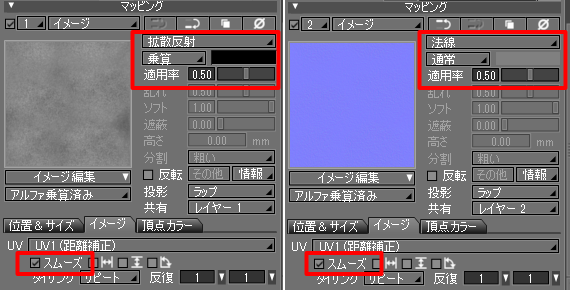
レンダリングすると以下のようになりました。
ガラスのポリゴンメッシュを非表示にしています。

「電球の支え」のマテリアルを指定
「電球の支え」のマスターマテリアルは、電球の下のソケット部です。
黒色でマッピングなしとしました。
そのため、UVの割り当ては不要です。
「拡散反射」を黒色にし、「反射」を0.05とわずかに入れています。
「荒さ」を0.5としました。

レンダリングすると以下のようになりました。

「電球」のマテリアルを指定
「電球」のマスターマテリアルは、白色電球の白く濁った透明体としました。
中心に点光源を配置するものとします。
そのため、影を落とさない指定にします。
この電球は一重のポリゴンメッシュとしているため、「屈折率」は1.0のままにします。
本来は二重にしてガラスの屈折率1.5くらいを入れるのですが、屈折率が1.0でない場合はレンダリング速度を下げる原因になるため、省略してます。

「その他」ボタンを押し、「影を落とさない」「影を表示しない」チェックボックスをオンにします。
「拡散反射」を白色で0.3とし、「透明」を0.7としています。
「屈折率」は1.0、「荒さ」0.0です。
レンダリングすると以下のようになりました。

「ガラス」のマテリアルを指定
前回のモデリングで、ガラス部はポリゴンメッシュの面が二重化されています。
「ガラス」のマスターマテリアルは、屈折率1.5の透明体としました。
また、汚れを与えるためにテクスチャマッピングを使用します。
UV展開は「ボックスUV作成」で割り当てます。
この際に「フィット」チェックボックスをオフにしました。

まずは、テクスチャマッピングを行わない表面材質指定を行います。

「拡散反射」0.05、「反射」0.1、「透明」0.95、「屈折」1.5、「荒さ」0.3としました。
この状態でいったんレンダリングします。

「反射」+「透明(屈折)」を使用したガラスの表面材質にしたことで、レンダリング時間が一気に増加します。
この状態で完成としてもいいのですがもう少し進めて、ガラスの周囲に汚れを付けていきます。
ブラウザでガラスのポリゴンメッシュを選択し、UV図面を表示します。
UVメニューより「UVを画像ファイル出力」を選択し、ツールパラメータの「出力」ボタンを押してpng画像ファイルとして出力します。
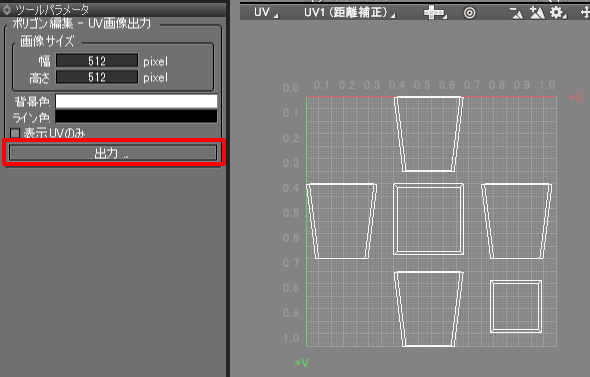
2Dペイントツールで以下のように描きました。
グレイスケールでガラス部の周囲を黒くします。
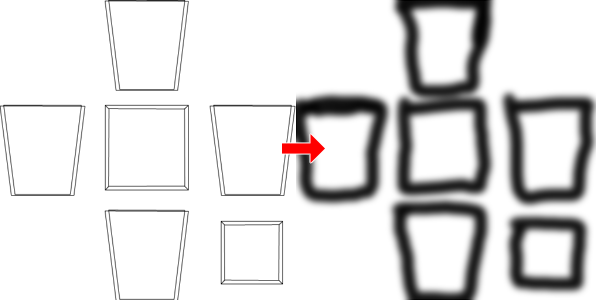
この画像をpng形式で保存し、Shade3Dに読み込みます。
「ガラス」のマスターマテリアルのマッピングの「イメージ/拡散反射」に割り当てて
拡散反射値を大きくすると、以下のようにガラス部の周囲が暗くなっている模様が確認できます。

ガラスの周囲のモヤモヤについては、実際は拡散反射のマッピングを使いません。
「透明」と「荒さ」のマッピングで使用します。
マッピングに「イメージ/透明度」を追加し「乗算」合成、「適用率」0.3としました。
「イメージ/荒さ」を追加し「乗算」合成、「適用率」0.8としました。
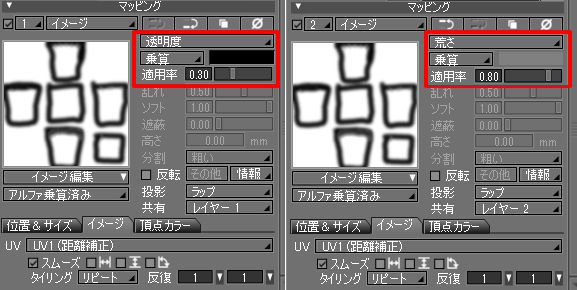
「透明度」マッピングは、白に近づくほど全透明になります。
「荒さ」マッピングは、白に近づくほど荒さ0になります。
「Shade3Dマテリアル」の「荒さ」のマッピングは、「効果設定」での「荒さ」の値や「PBRマテリアル」のときと意味が逆になっているので注意してください。
また表面材質の「効果設定」での「荒さ」の値を0.5と変更しました。
レンダリングすると以下のようになりました。

ガラスの周囲がわずかに黒くなっています。
このガラスの周囲を黒ではなくて白にするにはどうすればいいでしょうか。
この場合は「拡散反射」を少しだけ灰色寄りにし、マッピングで「イメージ/拡散反射」を追加し、
「透明度」や「荒さ」で指定したイメージを指定して「反転」として「乗算」合成します。
以下は「拡散反射」を0.3、マッピングの「イメージ/拡散反射」を追加しています。
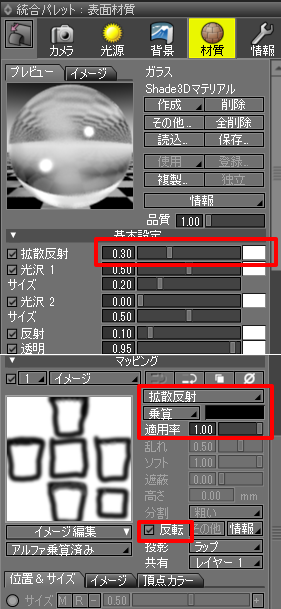
レンダリングすると以下のようになりました。

マッピングの「イメージ/拡散反射」の「適用率」を「0.6」とすると、以下のようにガラスの白が強くなります。

「イメージ/拡散反射」の「適用率」を1.0に戻し「拡散反射」を0.15と小さくすると、周囲の白が薄くなります。

このあたりは好みに合わせて調整するようにします。
以上でポーチライトのモデリングは完了です。shdファイルとして保存しておきます。
家のシーンにポーチライトをインポート
家のシーンを開き、ポーチライトのshdファイルを外部参照としてインポートしました。
玄関の扉の横に配置しています。
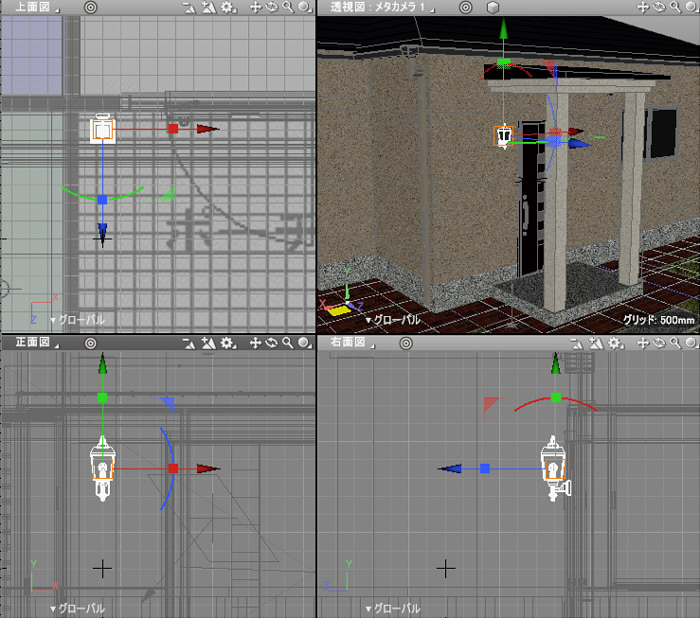
正面から見て扉の取っ手は左側にあるため、ポーチライトも壁の左に配置するようにしました。
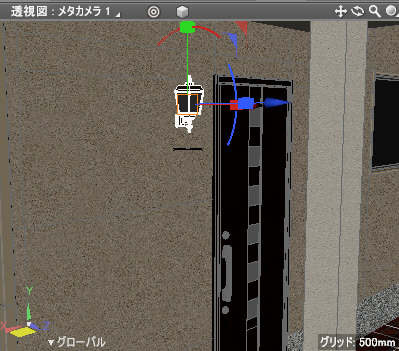
背景ウィンドウでテクスチャ濃度を1.0、無限遠光源の明るさを1.0にして、昼間のシーンとしてレンダリングしました。



夜のシーンでのポーチライト
夜のシーンにするために、背景ウィンドウでテクスチャ濃度を0.005、無限遠光源の明るさを0にします。
ポーチライトの電球の中心に、点光源を「明るさ」600(mm)で配置しました。
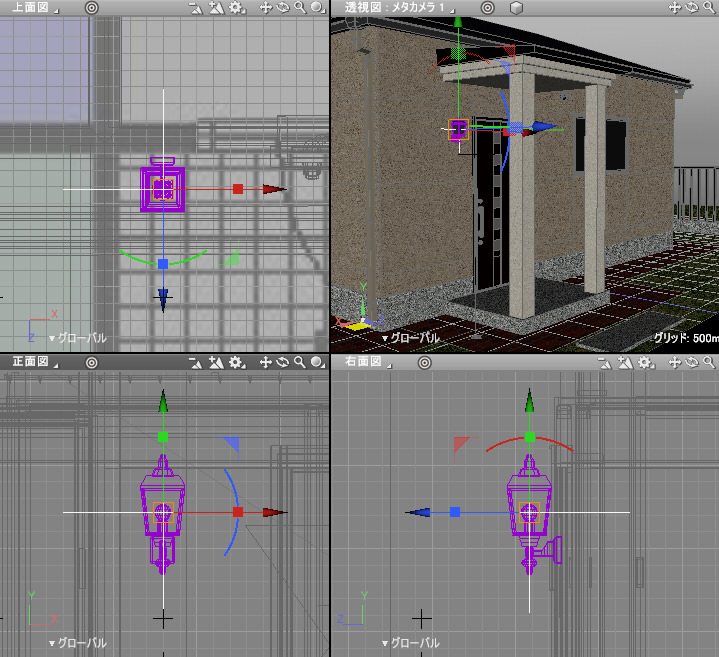
レンダリングすると以下のようになりました。

全体的に暗いため、「色補正」ウィンドウで「ゲイン」を1.0から3.0に変更しました。

前回モデリングした、玄関ポーチの地面に埋め込んだ2つのライトも点灯しました。
この2つの埋め込み型ライトは、面光源として明るさ600(mm)としています。

これで足元も照らされました。
最後にカメラを玄関の正面にしてレンダリングしました。
背景が明るいため、背景ウィンドウのテクスチャ濃度を0.0001としてほぼ真っ暗になるようにしています。

今回は、玄関周りのポーチライトのモデリングからレンダリングまでの解説でした。
モデリングとしては今までの手順の繰り返しになります。
こういったアセットのモデリングをこなしていくと、ざまざまな形状でどのようにモデリングを進めていけば効率がいいか、など見えてくるかもしれません。
次回は別のテーマを解説していく予定です。